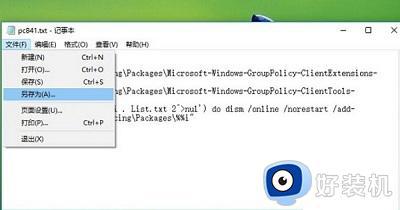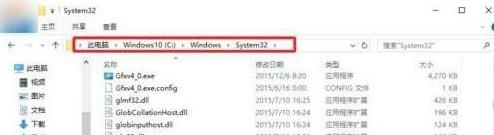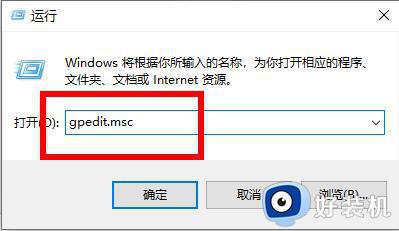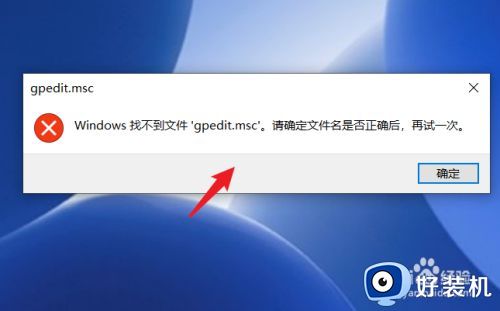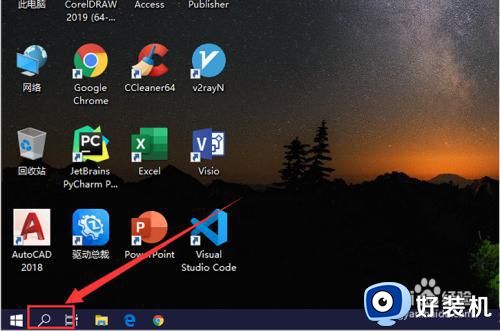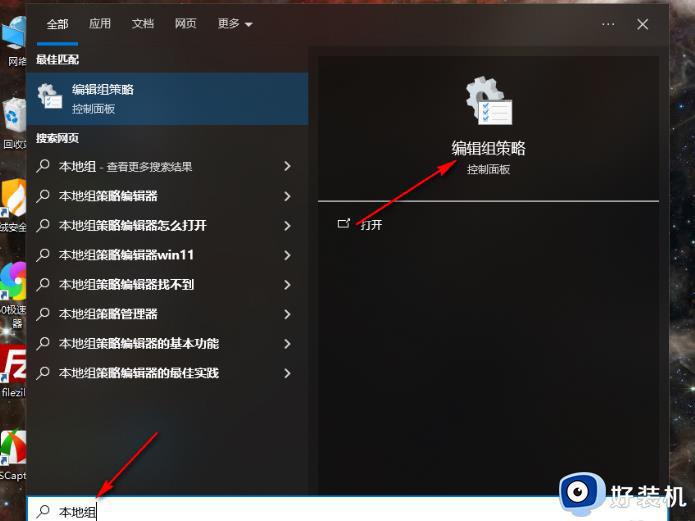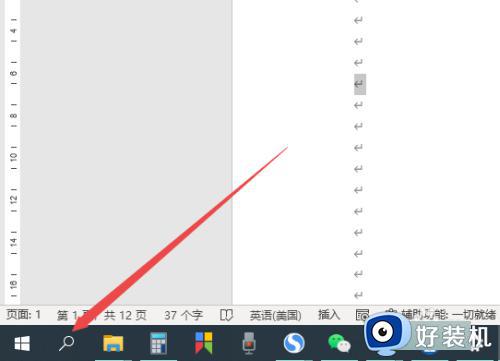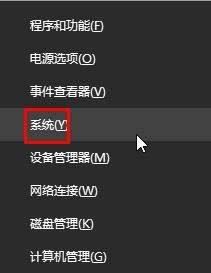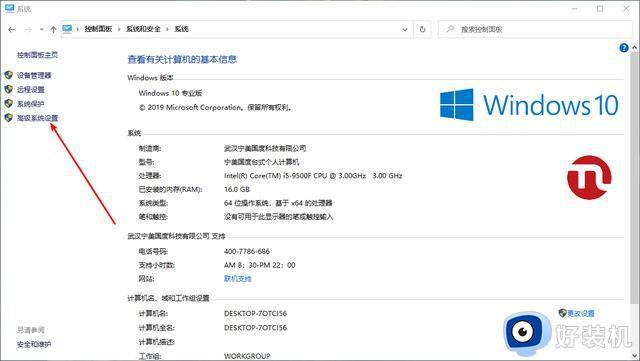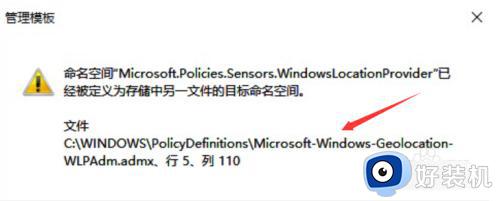为什么win10打不开组策略管理器 win10打不开组策略管理器两种解决方法
本地组策略管理器可以禁止运行指定程序、锁定注册表编辑器、阻止访问命令提示符、禁止修改系统还原配置等操作,功能非常广泛的。电脑升级win10系统总是打不开组策略管理器,这是怎么回事?引起此故障原因很多,下面介绍两种解决方法,帮助大家解决此疑问。
解决方法一:输入密钥升级为Win10专业版
原因:您的系统版本可能是Win10家庭版。Win10家庭版系统有很多功能限制,其中一项就是打不开本地组策略编辑器。
1、按下“Win+X”组合键打开快捷菜单,点击【系统】按钮;
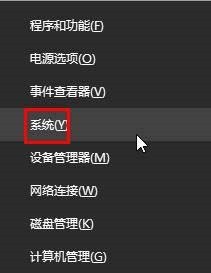
2、选择更改产品密钥;
3、输入专业版的激活密钥;
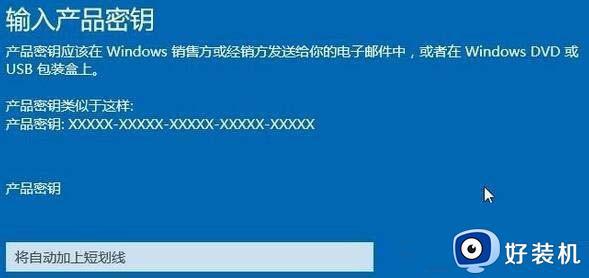
4、升级完成后重启计算机后我们就可以打开组策略编辑器了。
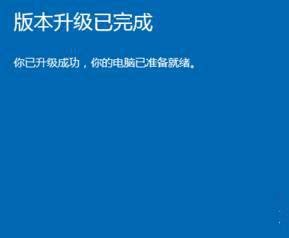
或者是直接给电脑重装系统,直接安装Win10专业版,以后就没有限制了。这里小编推荐【win10专业版系统】
解决方法二:
1、首先我们打开记事本,并输入以下内容(注意空格):
@echo off
pushd “%~dp0”
dir /b C:WindowsservicingPackagesMicrosoft-Windows-GroupPolicy-ClientExtensions-Package~3*.mum >List.txt
dir /b C:WindowsservicingPackagesMicrosoft-Windows-GroupPolicy-ClientTools-Package~3*.mum >>List.txt
for /f %%i in (findstr /i . List.txt 2^>nul) do dism /online /norestart /add-package:"C:WindowsservicingPackages\%%i"
pause
2、接下来选择文件另存为,文件类型选择所有文件,名称随意,扩展名为“.cmd”把它保存下来。
3、接下来右键以管理员身份运行这个文件,再打开运行输入“gpedit.msc”回车看一下,你熟悉的组策略是不是又有了。
以上带来win10系统打不开组策略管理器的两种解决方法,设置步骤简单,希望可以帮助到大家。